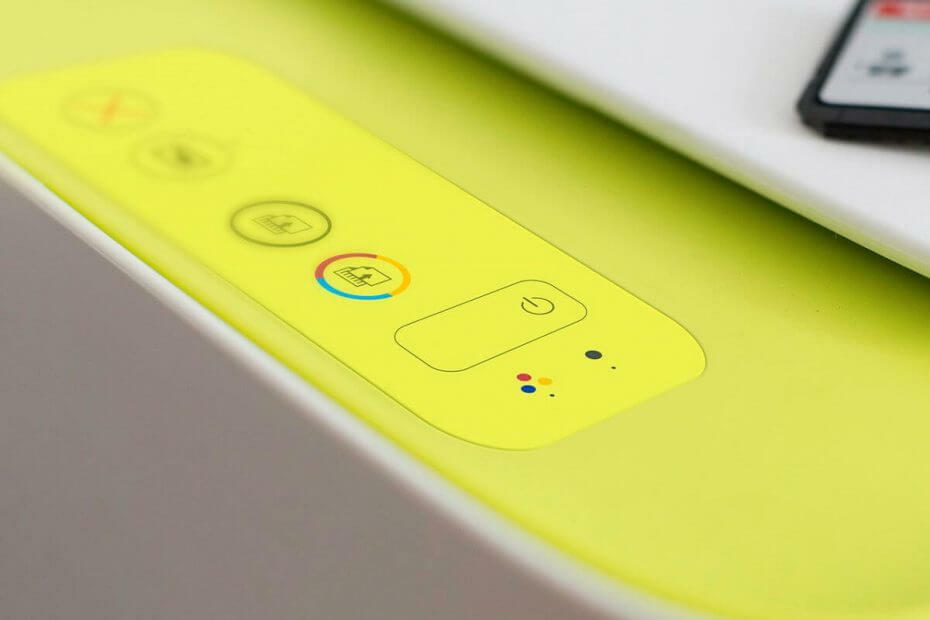
Це програмне забезпечення буде підтримувати ваші драйвери та працювати, тим самим захищаючи вас від поширених помилок комп’ютера та відмови обладнання. Перевірте всі свої драйвери зараз у 3 простих кроки:
- Завантажте DriverFix (перевірений файл завантаження).
- Клацніть Почніть сканування знайти всі проблемні драйвери.
- Клацніть Оновлення драйверів отримати нові версії та уникнути несправності системи.
- DriverFix завантажив 0 читачів цього місяця.
Неприємна проблема запобігає принтери з друку файлів в операційній системі Windows 10. Під час спроби розпочати процес друку з'являється повідомлення про помилку Інший комп'ютер використовує принтер спливаюче, залишаючи файл назавжди в очікуванні. Ця конкретна проблема, як правило, пов’язана із застарілими драйверами, системними конфліктами або неправильними налаштуваннями системи.
Якщо ви зіткнулися з цією проблемою та шукаєте спосіб її уникнути, спробуйте перевірити наші перевірені рішення.
Як виправити помилку принтера на іншому комп’ютері
1. Скиньте службу спулера друку
- Натисніть клавішу з логотипом Windows + R на клавіатурі> введіть services.msc у полі Виконати та натисніть клавішу Enter.
- Шукайте службу друку на пульті на правій панелі, клацніть правою кнопкою миші та виберіть Стій > клацніть правою кнопкою миші ще раз і виберіть Почніть.
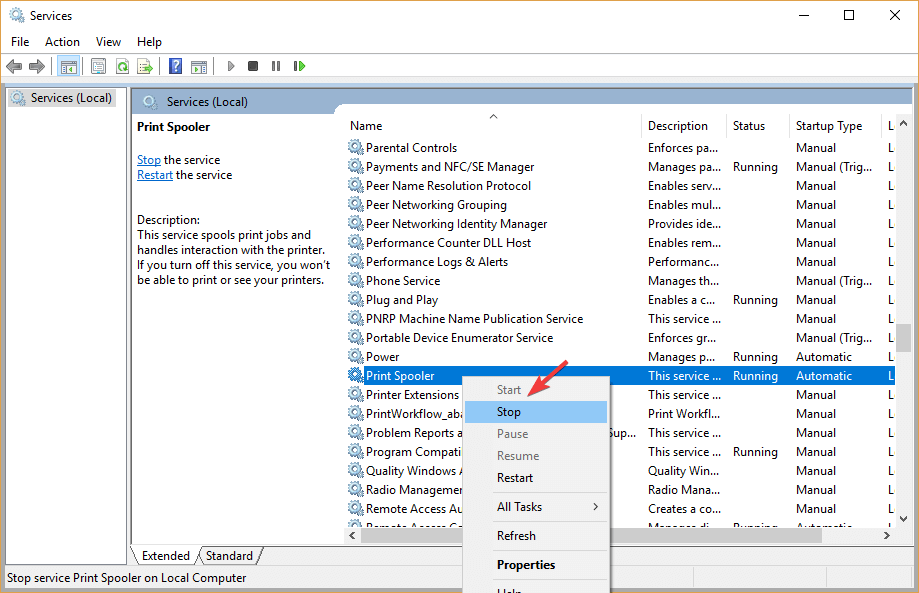
- Закрийте Послуги вікно та перезавантажте комп’ютер, щоб перевірити, чи це вирішило проблему.
2. Виконайте цикл живлення принтера
- Вимкніть свій комп'ютер і ваш принтер.

- Від'єднайте комп'ютер і принтер від мережі розетки.
- Дайте йому відпочити мінімум 2 хвилини.
- Вилка поверніть їх і увімкніть.
3. Оновіть або переінсталюйте драйвер принтера
- Натисніть клавішу з логотипом Windows + R на клавіатурі> введіть devmgmt.msc у вікні Виконати та натисніть Enter, щоб відкрити диспетчер пристроїв.
- У верхньому меню натисніть Переглянути > виберіть Показати приховані пристрої.

- Розгорніть Принтери меню> Клацніть правою кнопкою миші на доступному пристрої> виберіть Драйвер оновлення.

- Крім того, ви можете вибрати Видаліть драйвер, перезавантажте комп'ютер, і він автоматично переінсталює драйвер принтера.
4. Оновіть Windows
- Натисніть кнопку Пуск> відкрити Налаштування.
- Клацніть Оновлення та безпека.
- Виберіть Windows Update.
- Клацніть Перевірити наявність оновлень.
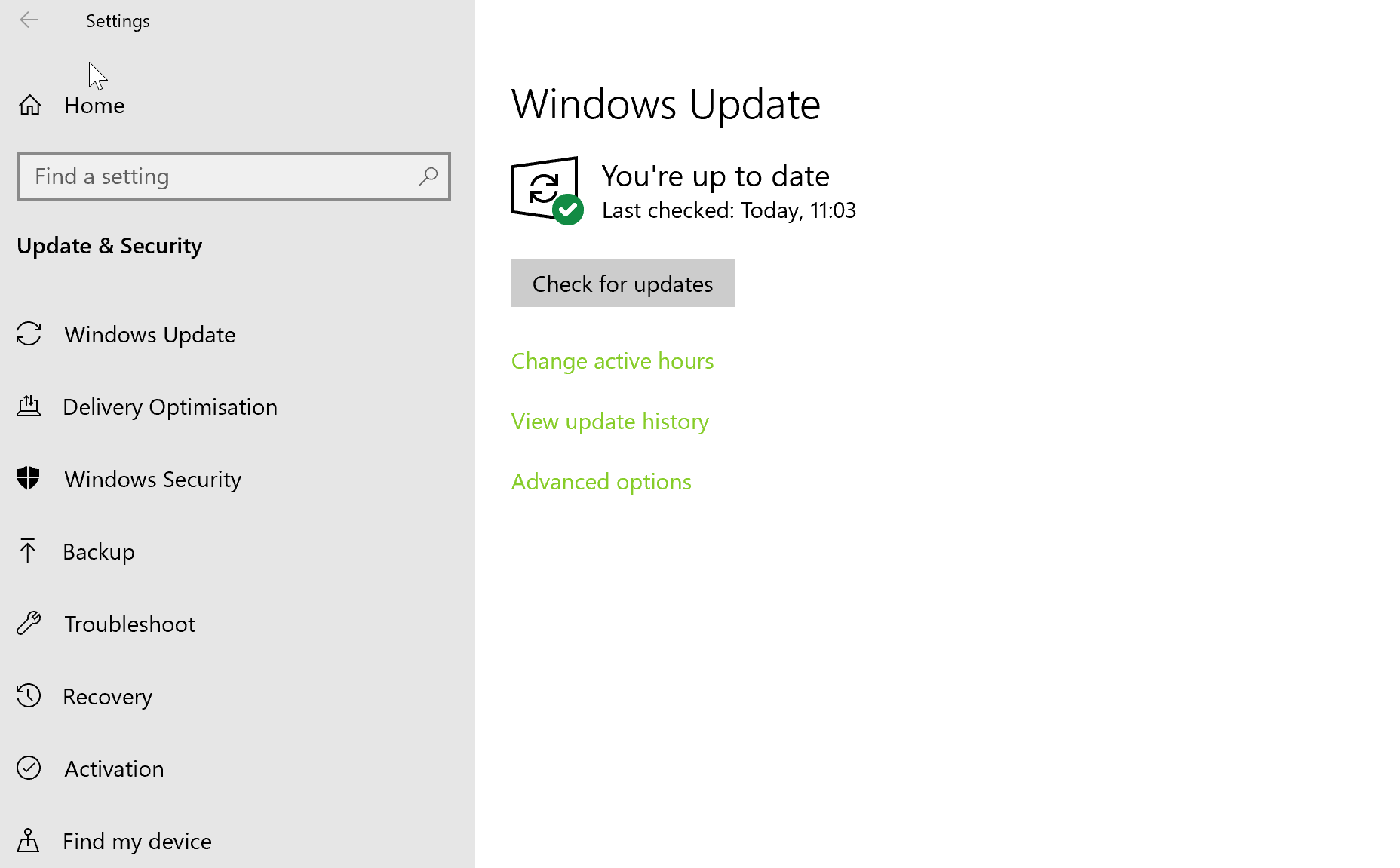
- Якщо він знайде якісь оновлення, дозвольте йому завершити процес і перезавантажити комп’ютер.
- Після перезавантаження ПК перевірте, чи оновлення Windows вирішило проблему
Ми сподіваємось, що ви можете вирішити проблему, дотримуючись нашого посібника. Якщо ця стаття виявилася вам корисною, залиште коментар у розділі коментарів нижче.
ЧИТАЙТЕ ТАКОЖ:
- Як визначити, чи не зламали ваш принтер [PRO GUIDE]
- Не вдалося підключитися до сервера помилка принтера HP [Виправити]
- Принтеру потрібна помилка втручання користувача у Windows 10 [FIX]
- Виправте помилку принтера в автономному режимі в Windows 10, 8 або 7 (раз і назавжди)
![Найкращі бездротові принтери, сумісні з Windows 10 [Посібник 2021] • Принтери](/f/0fa53f1248a3cd9a98178512e5e7d050.jpg?width=300&height=460)

